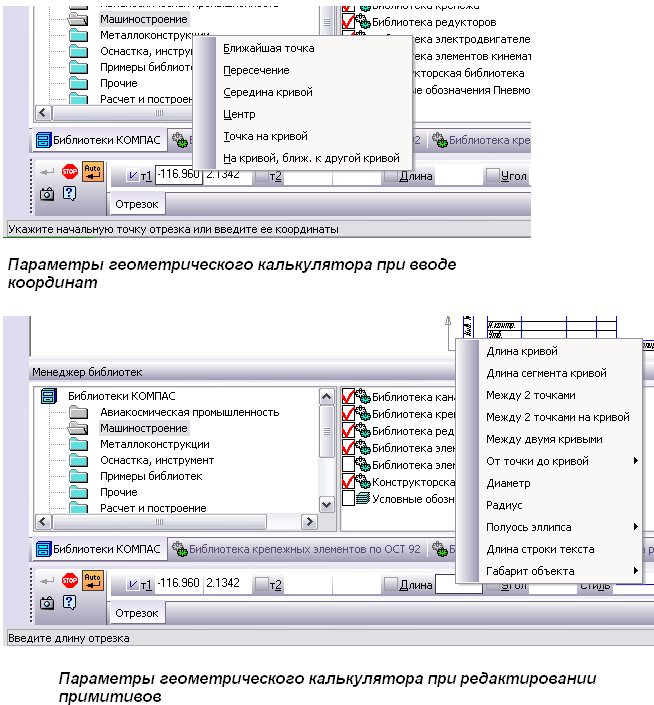- •Введение
- •Пользовательский интерфейс AutoCad. Система
- •1.2. Пространство и компоновка чертежа
- •Лекция №2 Процедуры редактирования чертежей в среде AutoCad. Свойства примитивов. Использование цветов и типов линий
- •2.3. Методика автоматизированной разработки и
- •Какие существуют методы создания и редактирования изображений в сапр AutoCad ?
- •Лекция №3 Оформление конструкторской документации в AutoCad с применением программы-надстройки MechaniCs
- •3.2. Виды, разрезы, сечения. Простановка размеров.
- •Часть 2 основы проектирования в 3d-пространстве Лекция №4 Переход от двухмерного черчения к трехмерному моделированию. Интеграция с 2d черчением. Понимание отличий
- •4.1. Переход от двухмерного черчения к трехмерному моделированию
- •4.2. Интеграция с 2d черчением
- •4.3. Этапы проектирование 3d модели
- •Лекция №5 Возможности и средства пространственного полигонального и твердотельного моделирования в среде AutoCad
- •5.1. Работа в трехмерном пространстве
- •Создание двумерных объектов путем вращения двумерного объекта вокруг оси
- •Создание твердотельных примитивов путем “выдавливания” двумерного объекта
- •Визуализация объемных моделей
- •Лекция №6 Технологии твердотельного моделирования от AutoDesk. AutoDesk Inventor
- •Подходы к пространственному твердотельному
- •Лекция №7 Приемы создания и редактирования модели детали или сборочной единицы в среде SolidWorks. Параметрические свойства модели
- •7.2. Принципы создания модели детали средствами
- •Панель инструментов - “Эскиз”
- •Панель инструментов - “Инструменты эскиза”
- •Проектирование снизу вверх
- •Проектирование сверху вниз
- •Лекция №8 Создание модели сборочной единицы кпо средствами SolidWorks. Операции. Вспомогательные построения
- •9.1. Получение чертежей деталей на основе твердотельной модели SolidWorks
- •9.2. Оформление чертежей SolidWorks при помощи
- •9.3. Приведение чертежей в соответствие со стандартами ексд
- •10.1. Элементы управления системой компас-график. Виды документов
- •10.3. Автоматизация процесса черчения
- •Лекция №11 Назначение, принципы создания и редактирования базовых графических объектов системы компас-график
- •11.2. Редактирование геометрических объектов
- •Лекция №12 Стили чертежных объектов компас-график. Слои. Геометрический калькулятор. Методология создания чертежей деталей или сборочных единиц кпо
- •12.3. Методика создания чертежей деталей машин и конструкций
- •Система расчетов зубчатых, червячных, цепных и ременных передач gears
- •Лекция №14 Автоматизация проектирования и подготовка производства в среде t-flex cad
- •14.1. Программные продукты ао “Топ Системы”.
- •14.2 Элементы оформления чертежей в системе t-flex cad
- •14.3. Методы построения моделей деталей и чертежей в системе t-flex cad
- •Лекция №15 Методология создания трехмерных моделей деталей кпо в t-flex cad 3d
- •15.3. Разработка чертежей деталей кпо средствами
- •Лекция №16 Создание трехмерных сборочных моделей сборочных единиц кпо средствами t-flex cad 3d
- •16.2 Создание сборки
- •Лекция №17 Использование алгоритмов и средств машинной графики для представления результатов конструкторского проектирования
- •17.2. Анимация
- •Библиографический список
- •Оглавление
- •Часть 1 автоматизированная разработка и оформление конструкторской 3
- •1. Какие существуют методы создания и редактирования изображений в сапр AutoCad ? 32
- •Часть 2 основы проектирования в 3d-пространстве 43
- •1. Какие средства существуют для получения чертежей деталей на основе твердотельных моделей ? 116
- •Часть 3 подходы к автоматизации черчения при работе с отчественным програмном обеспечеием 117
- •394026 Воронеж, Московский просп., 14
Лекция №12 Стили чертежных объектов компас-график. Слои. Геометрический калькулятор. Методология создания чертежей деталей или сборочных единиц кпо
Теоретические вопросы:
12.1 Параметры и настройка системы КОМПАС
12.2 Приемы работы с геометрическим калькулятором
12.3 Методика создания чертежей деталей машин и конструкций
12.1. Параметры и настройка системы КОМПАС
При выполнении любого чертежа с использованием слоев конструктор размещает различные блоки графической информации как бы на разных логических (в смысле выделения этого блока как отдельной единицы) и физических (в смысле размещения блока на отдельном бумажном носителе) уровнях.
На каждом этапе разработки документа (чертежа) используются только те блоки информации, которые необходимы в данный момент. Явное разбиение на слои не является обязательным для пользователя. При создании нового фрагмента или вида чертежа КОМПАС-3D автоматически формирует слой с номером 0, в котором можно сразу начинать работу.
Слой может находиться в одном из следующих состояний: 1) текущий; 2) активный; 3) фоновый; 4) погашенный (невидимый). Для контроля текущего состояния системы в КОМПАСе имеется специальная панель инструментов Текущее состояние, назначение основных элементов которой будет рассмотрено далее (рис. 85).
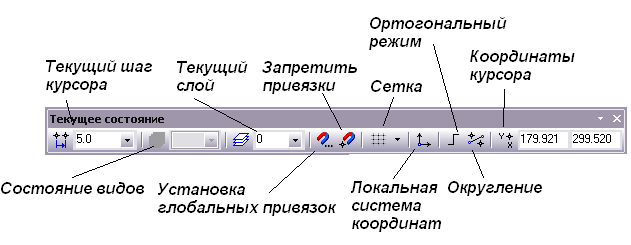
Рис. 85. Панель инструментов Текущее состояние
Текущий слой всегда один и только один. В нем можно выполнять любые операции по вводу, редактированию и удалению элементов. Все вновь создаваемые объекты заносятся именно в этот, текущий, слой. Элементы текущего слоя отрисовываются на экране реальными стилями линий, точек и штриховок, которые назначены в диалогах настройки системы. Активными могут быть сразу несколько слоев. Элементы таких слоев доступны для выполнения операций редактирования и удаления.
Все объекты, принадлежащие к активному слою, изображаются на экране одним цветом, установленным для данного слоя в диалоге настройки его параметров. Элементы фоновых слоев вида доступны только для выполнения операций привязки к точкам или элементам. Эти слои нельзя перемещать, а их содержимое недоступно для редактирования. Все элементы фоновых слоев вида изображаются на экране одинаковым стилем, который можно настраивать. Если содержимое какого-либо слоя не должно отpисовывaться на экране, следует объявить его погашенным (невидимым). Элементы таких слоев не будут отображаться на экране и станут полностью недоступными для любых операций.
12.2. Приемы работы с геометрическим калькулятором
После создания или редактирования какого-либо объекта, в Строке параметров объектов отображаются поля для ввода значений параметров этого объекта. При этом КОМПАС позволяет задавать данные об элементе вручную, явно набрав их в соответствующих полях. Однако КОМПАС предоставляет и другой способ ввода - непосредственное снятие значений параметров с чертежа. Для подобного снятия параметров используется так называемый геометрический калькулятор. Геометрический калькулятор - это механизм получения количественной информации о параметрах и взаимном расположении объектов с целью использования ее при построении других объектов. Например, при помощи геометрического калькулятора можно построить окружность с радиусом, равным длине какого-либо объекта, отрезок с углом наклона, равным углу между другими отрезками, и т.д.
Для поля ввода угла будет, соответственно, выдано меню снятия угловых величин, а для полей координат - меню снятия значений координат (оно практически совпадает с меню привязок). Поясним применение геометрического калькулятора на несложном примере вычерчивания отрезка, параллельного другому отрезку. Щелкните правой кнопкой мыши на поле угла наклона, выберите в появившемся меню (рис. 87) команду Наклон прямой/отрезка и затем укажите курсором тот отрезок, параллельно которому нужно выполнить построение.
Рис. 86. Параметры геометрического калькулятора |
Рис. 87. Параметры поля ввода угла наклона |
Значение угла наклона относительно оси Х текущей системы координат будет снято, занесено в поле Строки параметров и зафиксировано. Таким образом, мощные средства геометрического калькулятора позволяют использовать параметры уже существующих объектов чертежа при построении или редактировании других объектов. Меню геометрического калькулятора выводится на экран при нажатии правой кнопки мыши в то время, когда курсор находится в каком-либо из полей Строки параметров объектов при выполнении различных команд создания и редактирования объектов. С помощью команд меню можно выполнить снятие значений геометрических величин (координат точек, размеров, углов и т.п.) с объектов для их автоматического занесения в поля параметров. В зависимости от того, в поле ввода какого параметра находился курсор при вызове меню, будет сформирован подходящий набор команд.